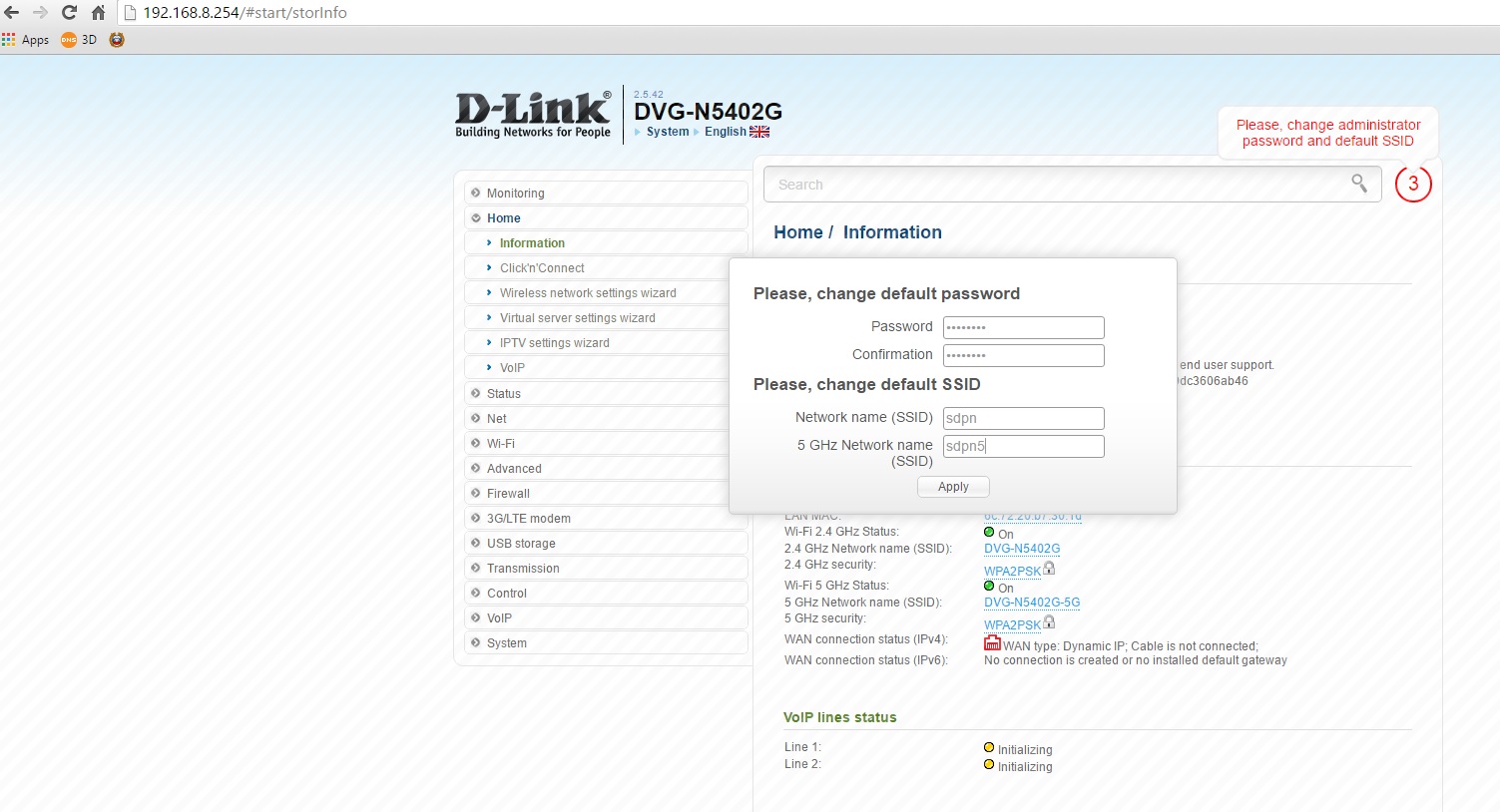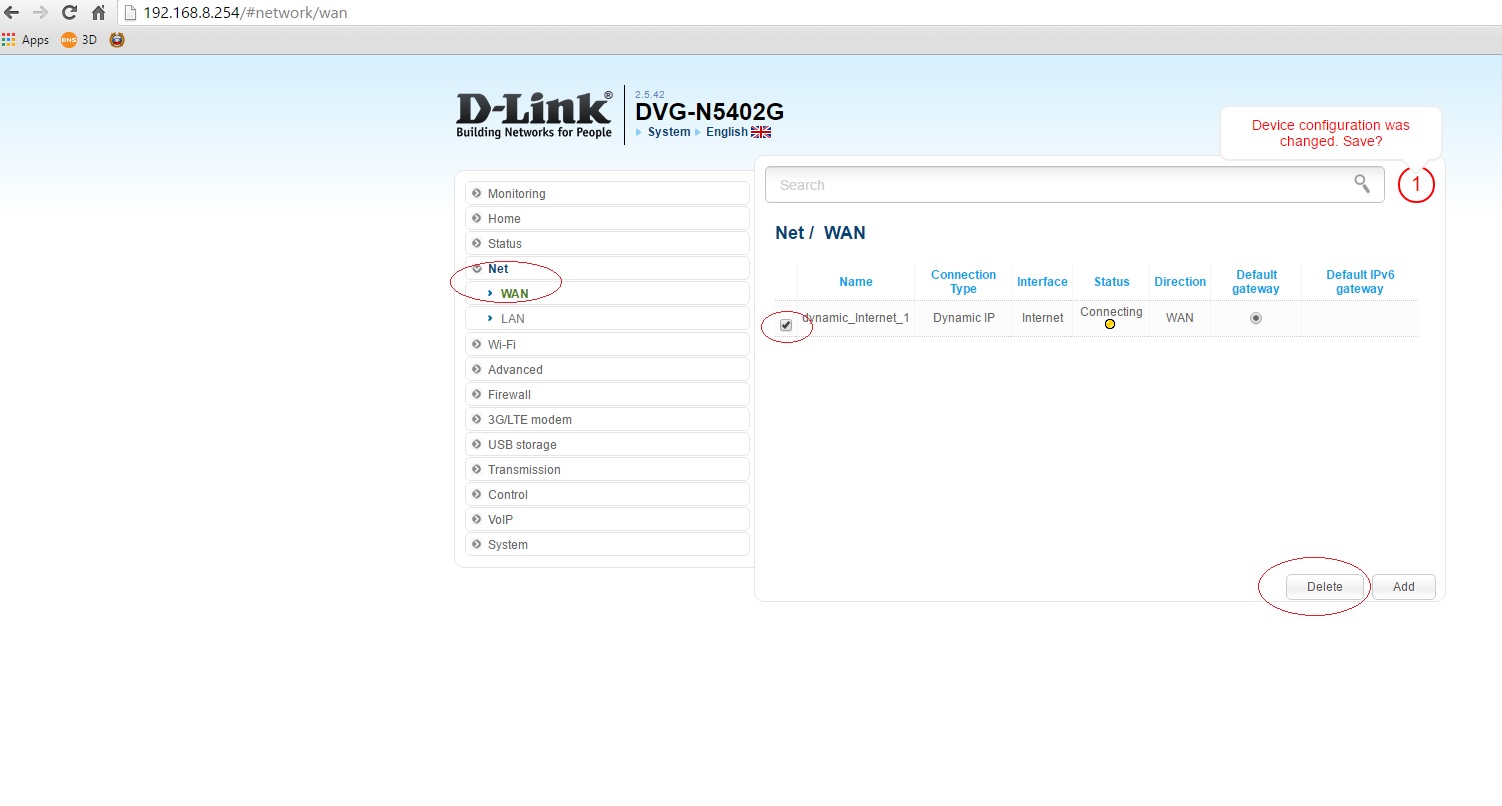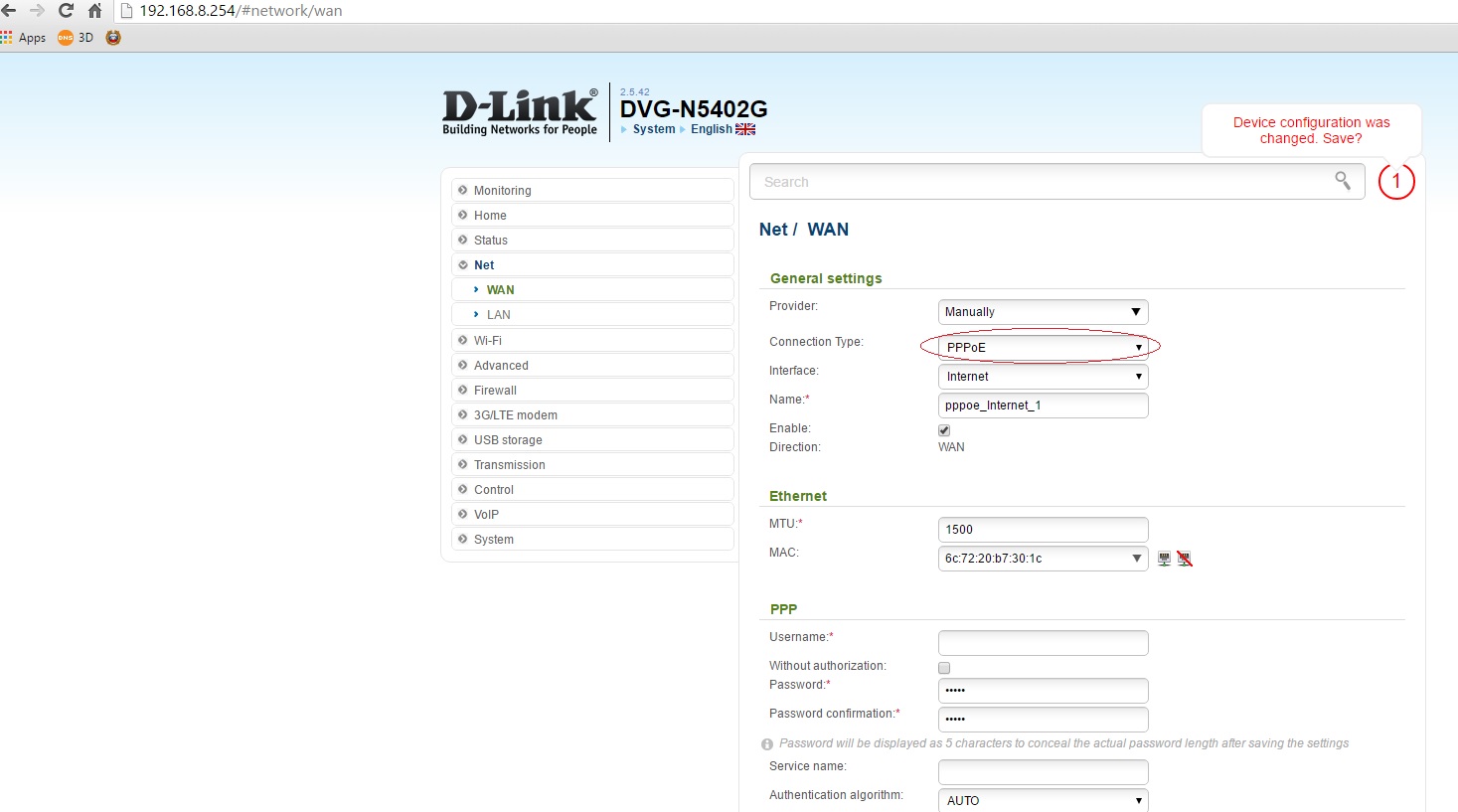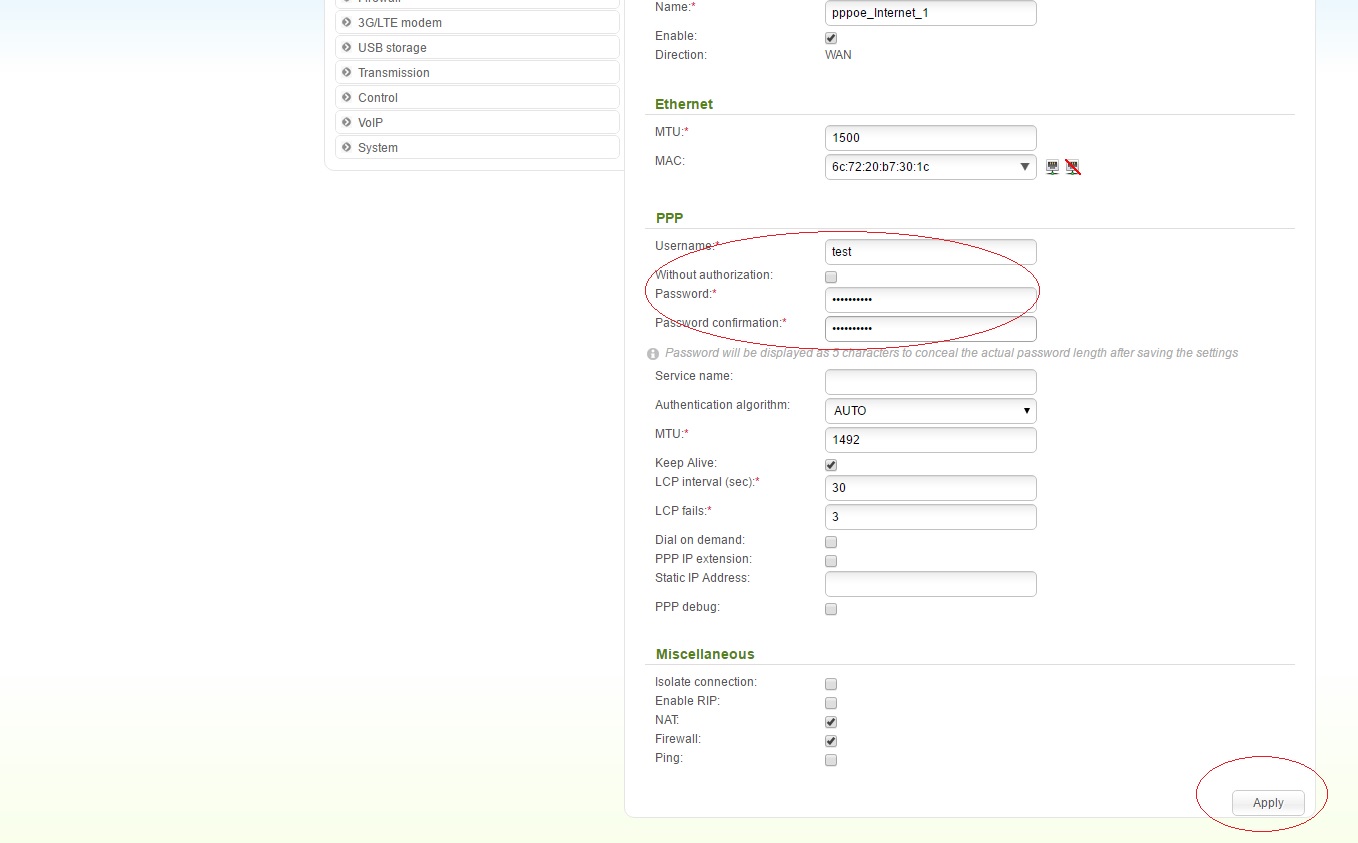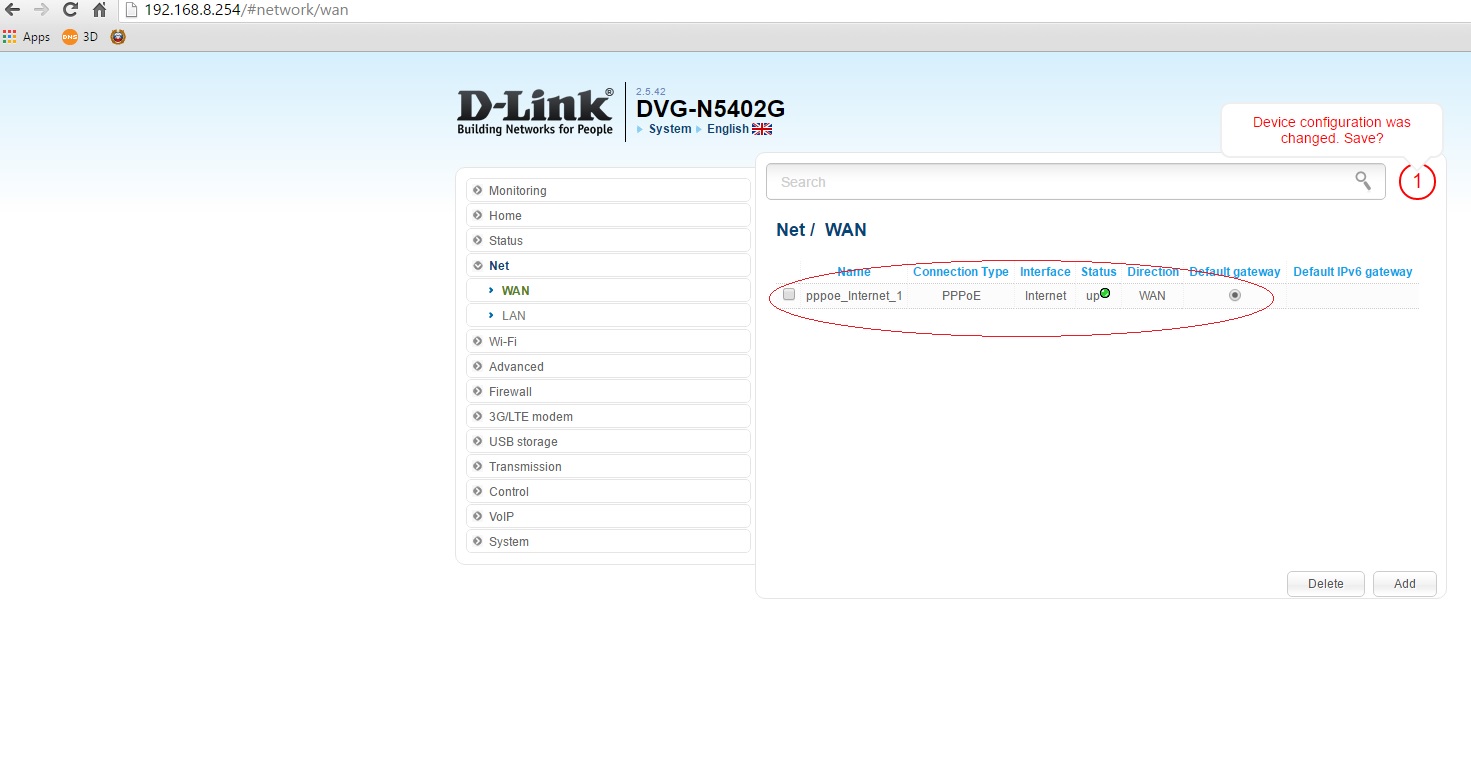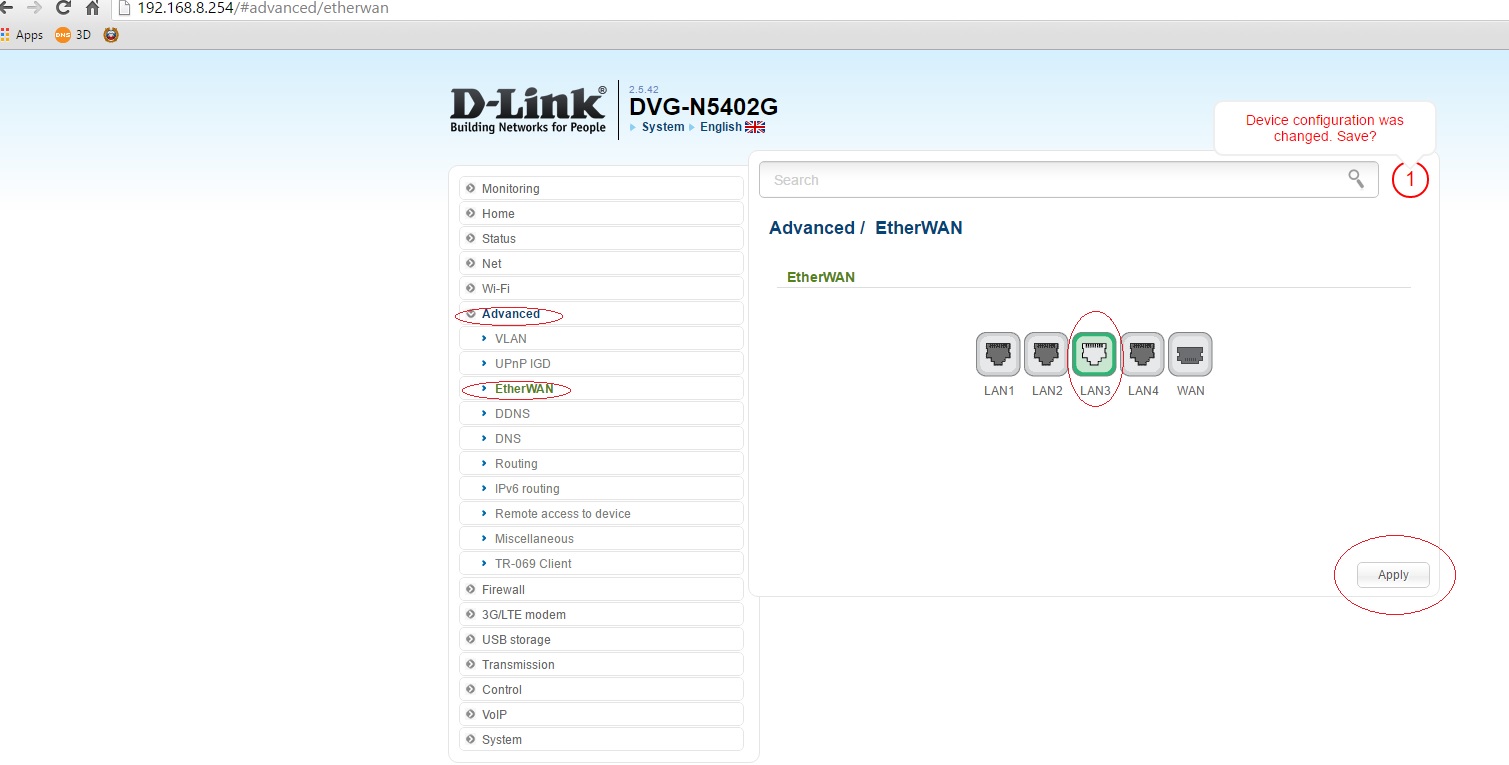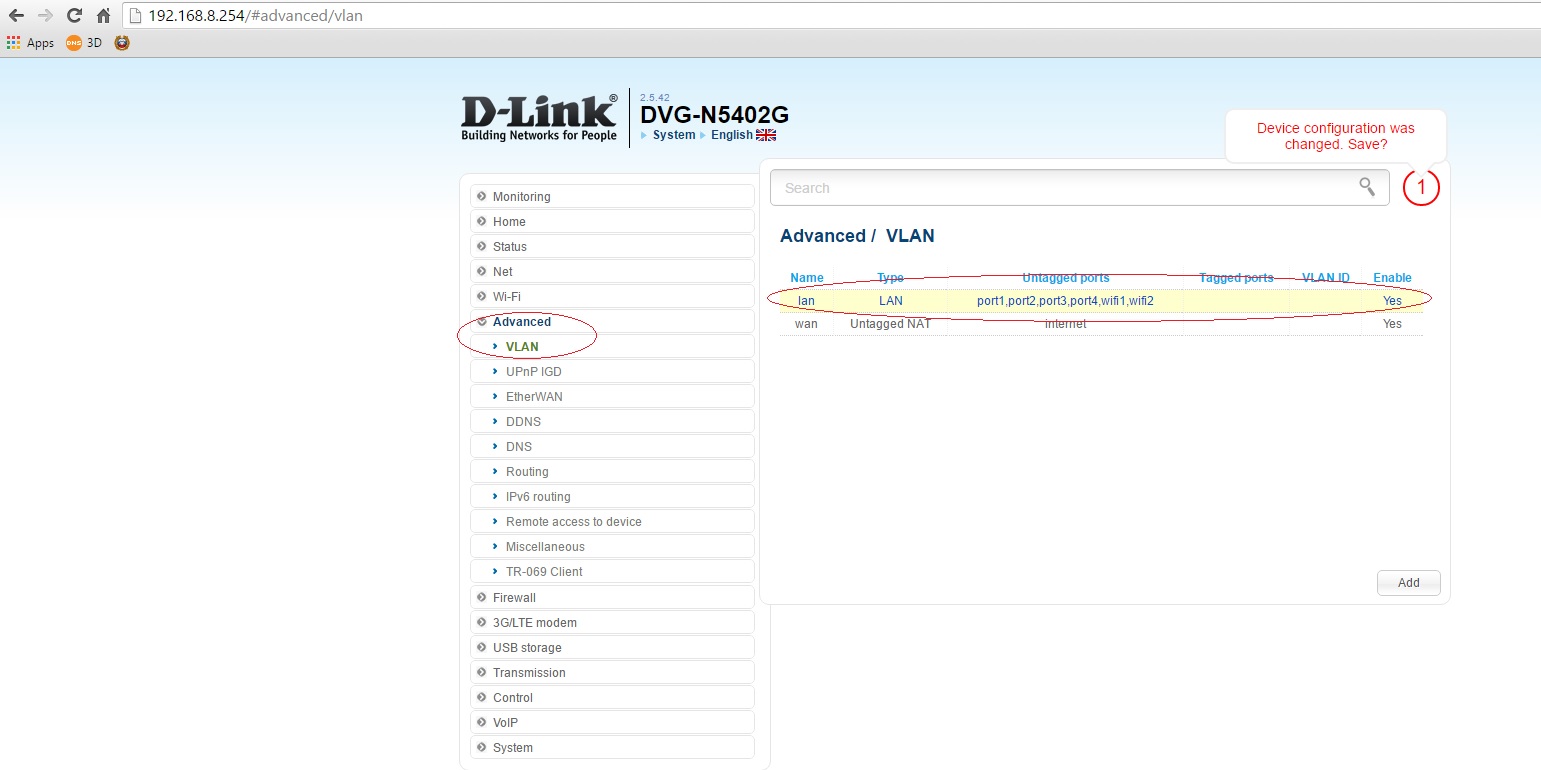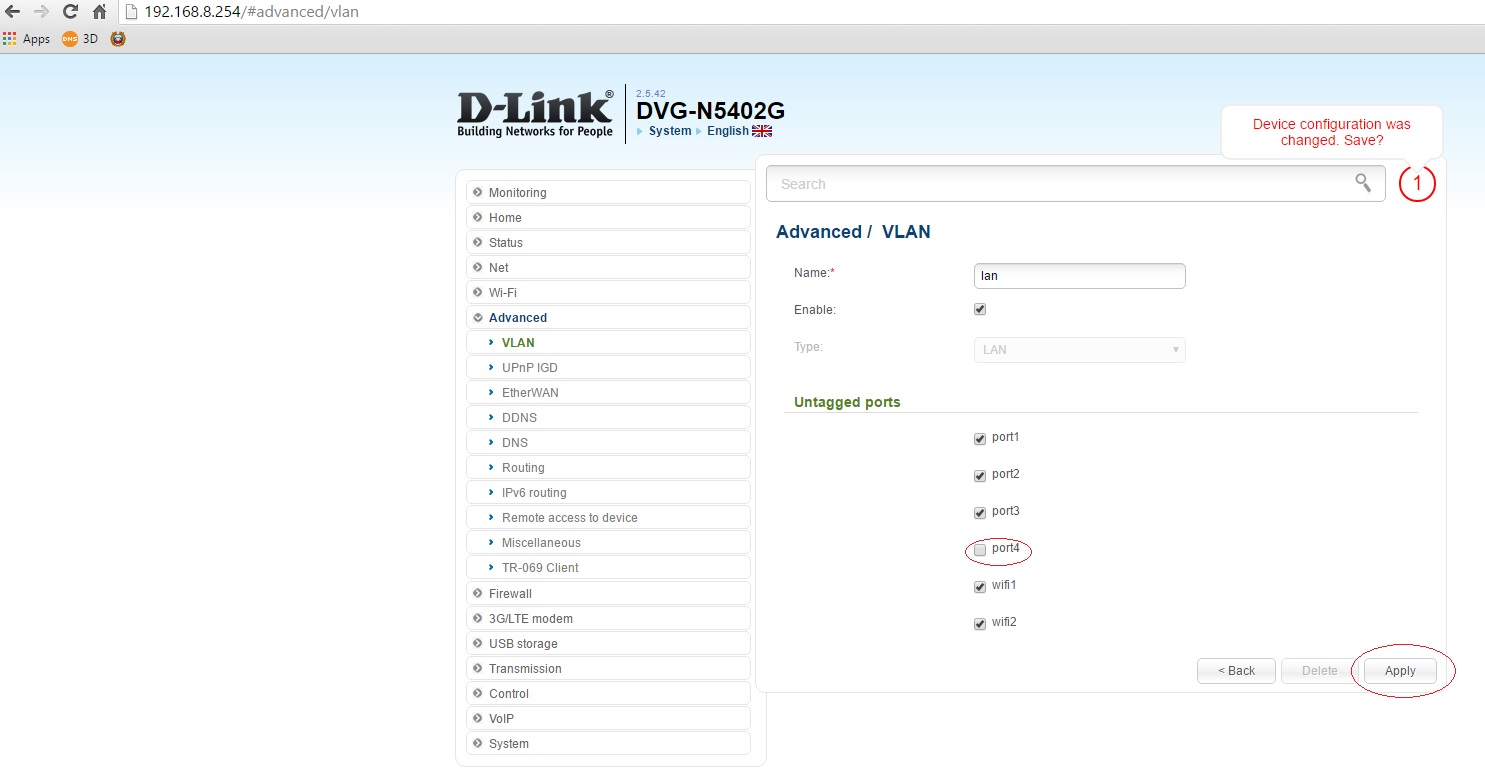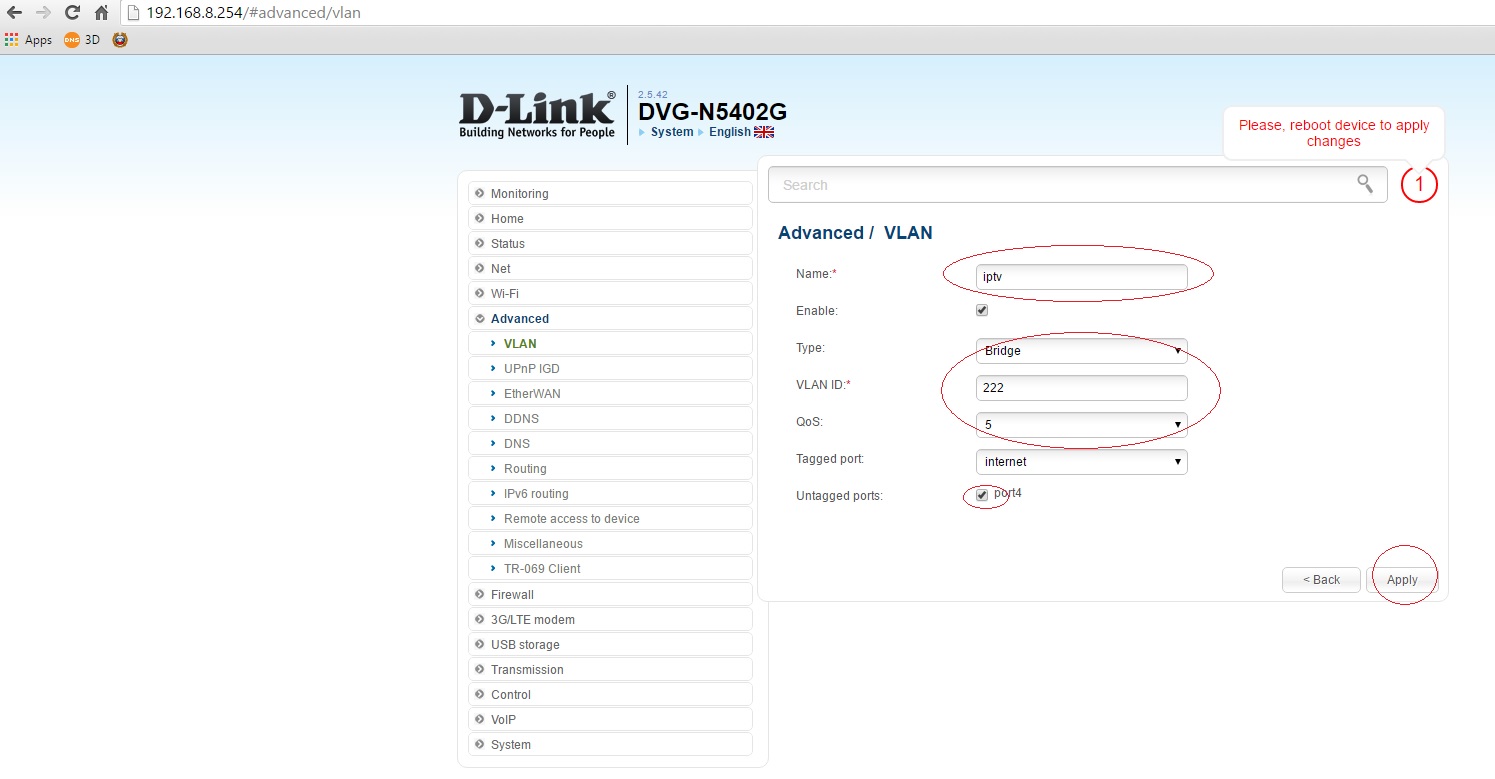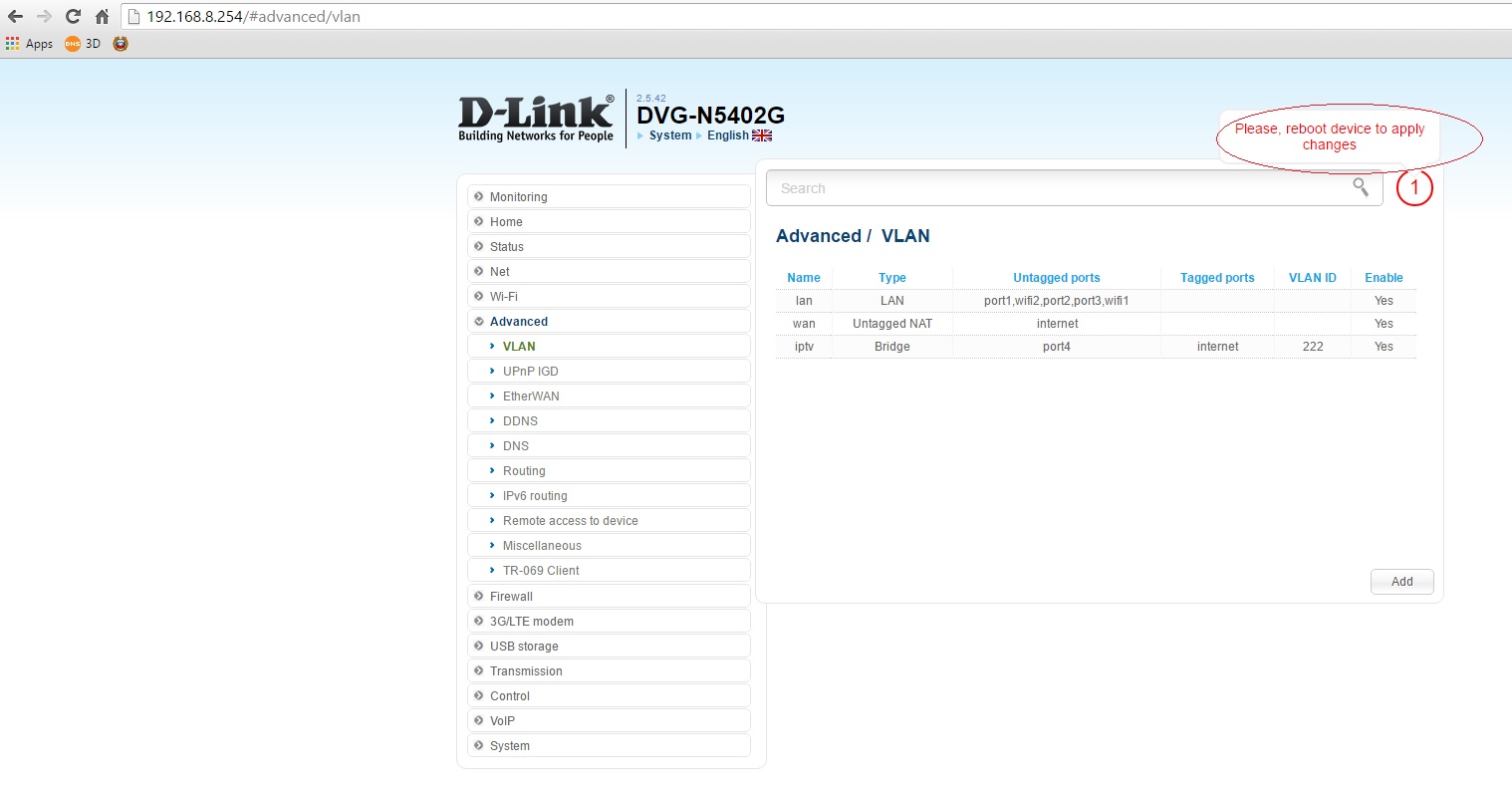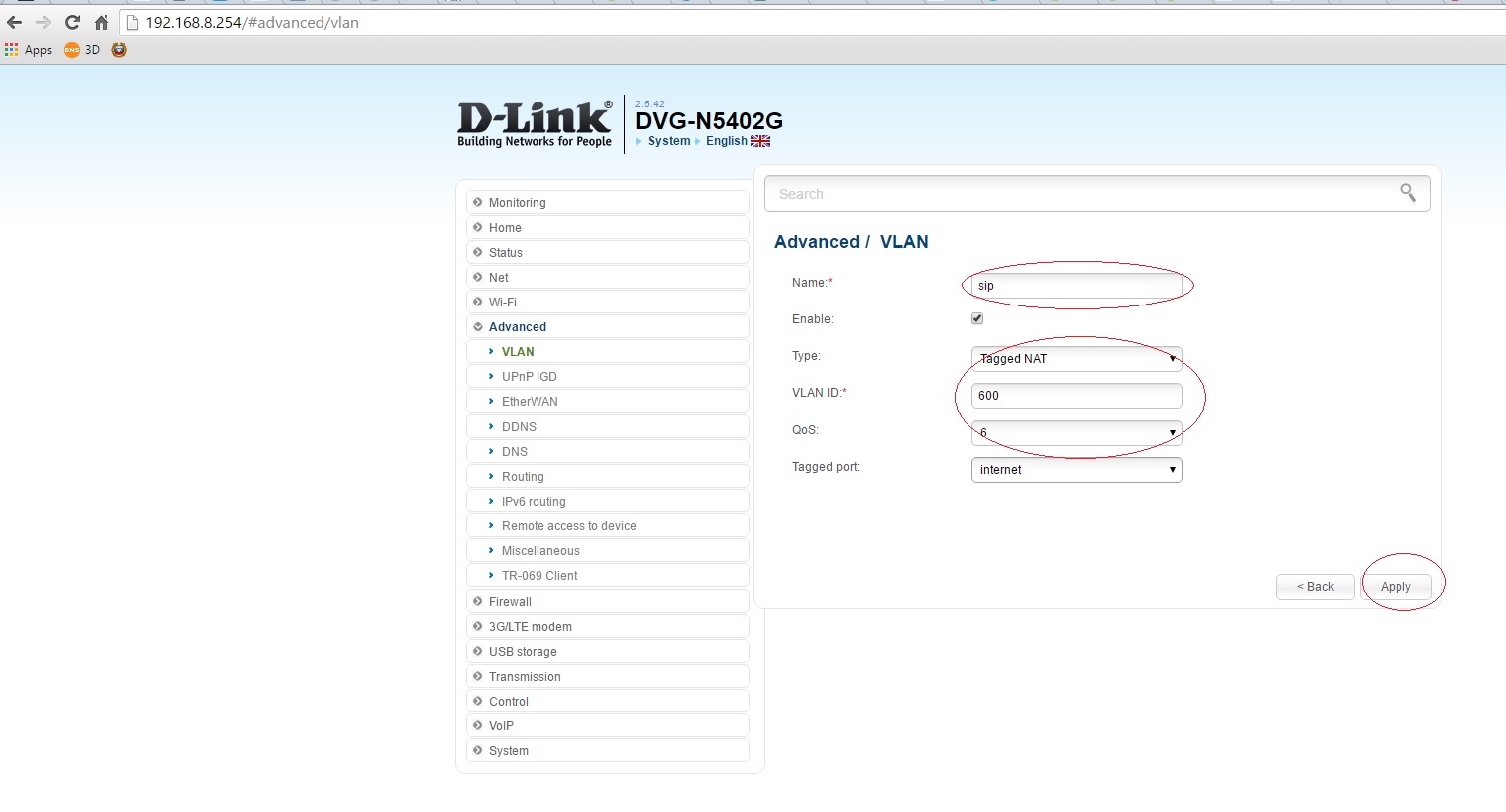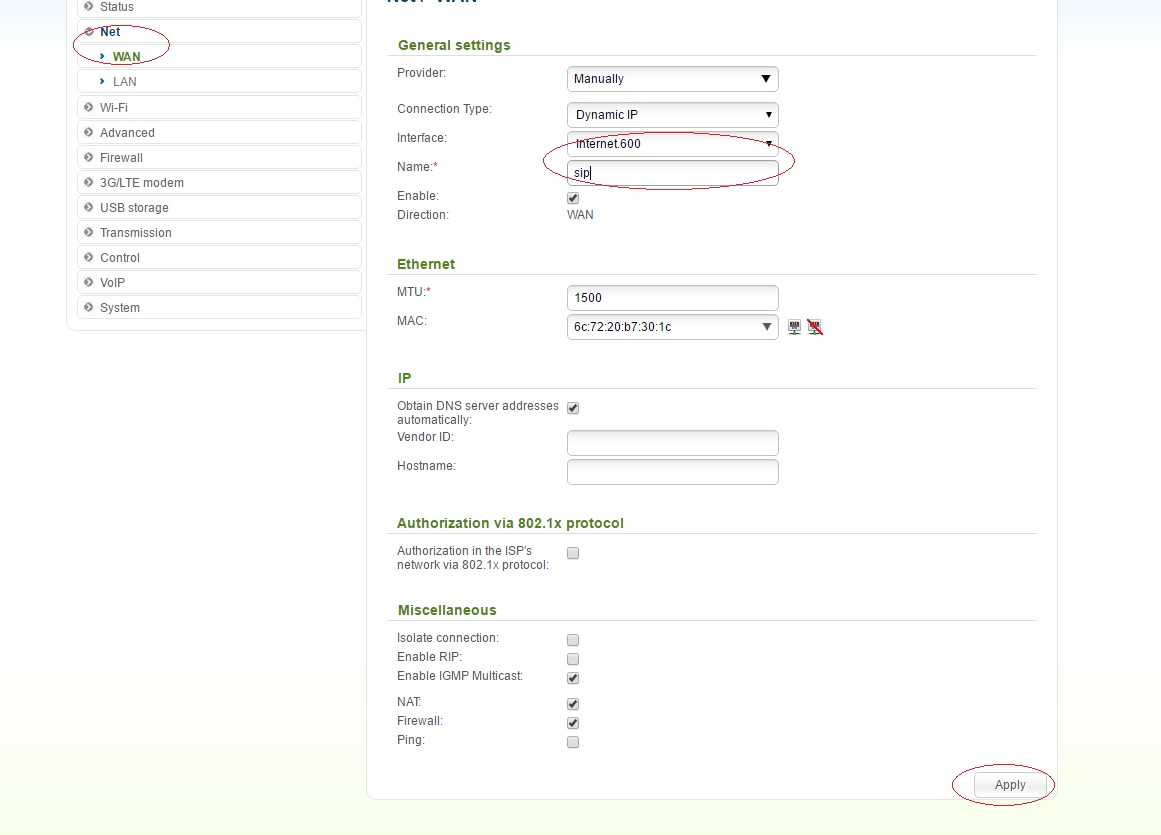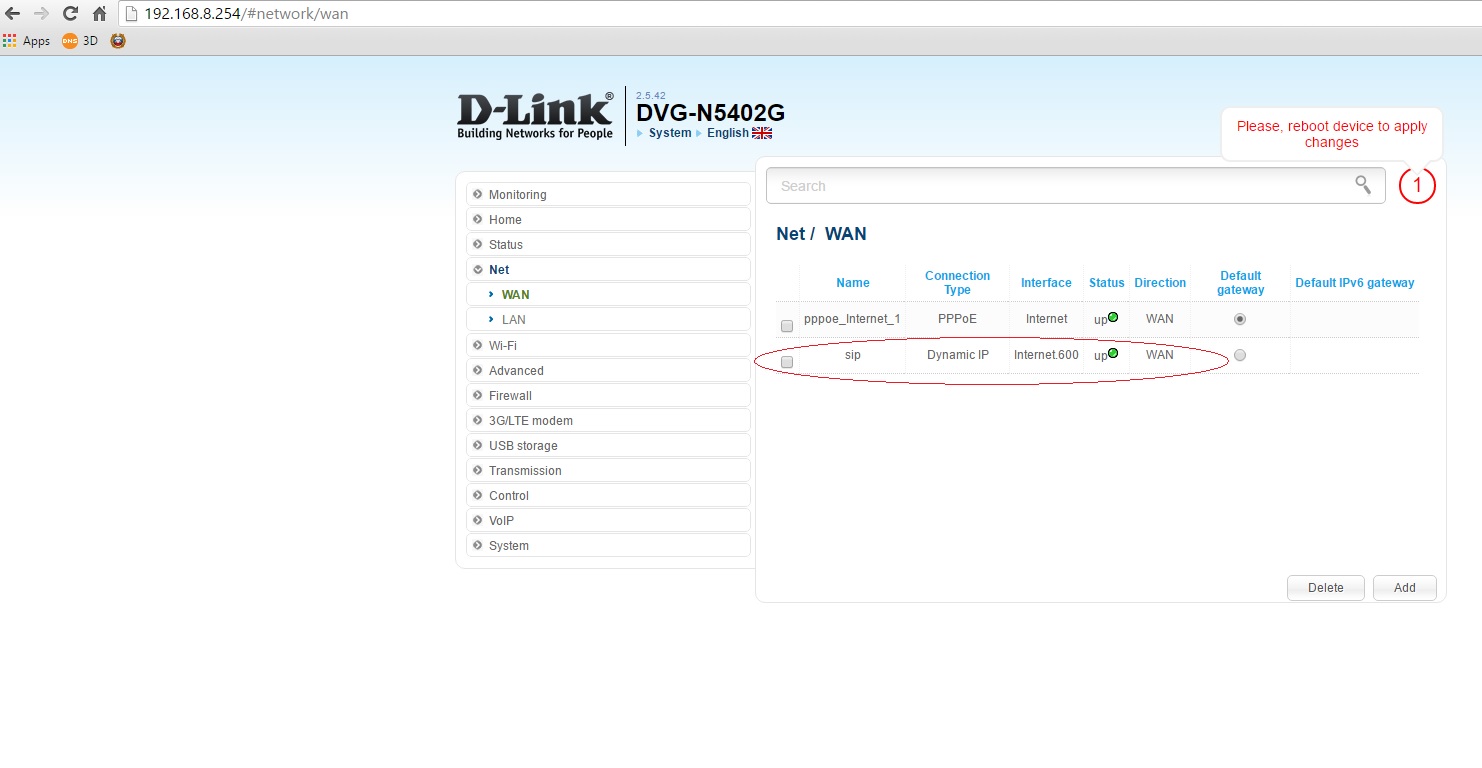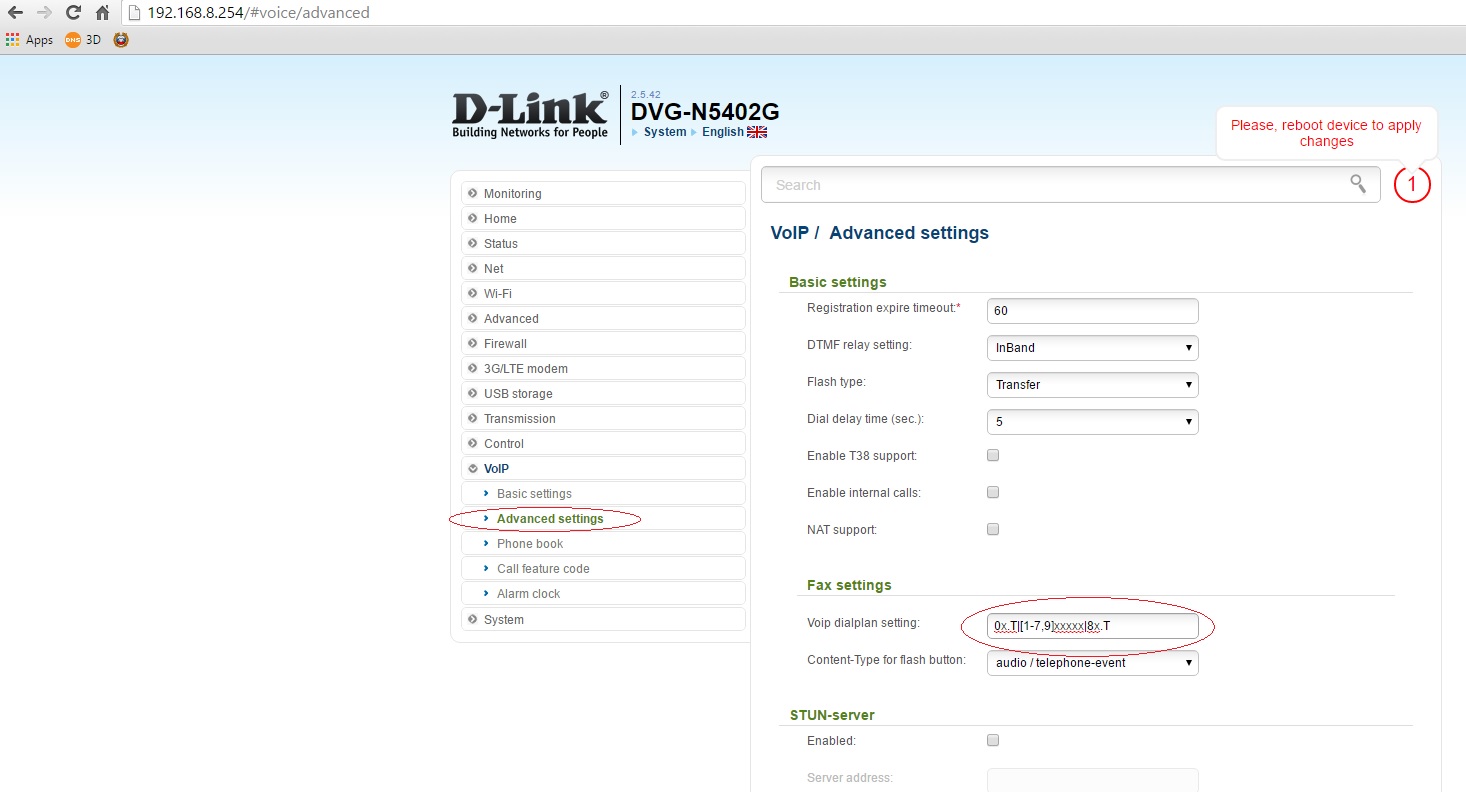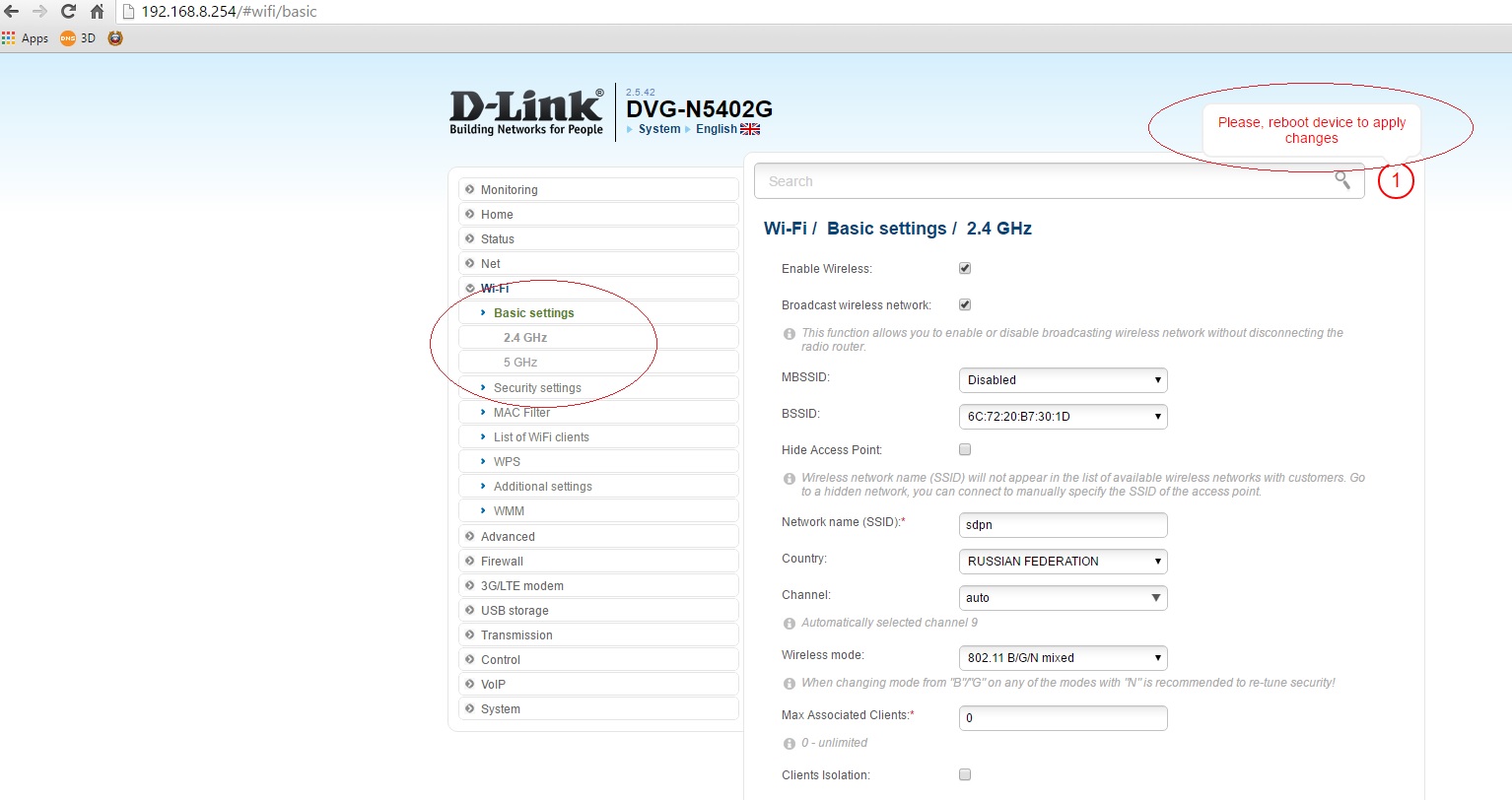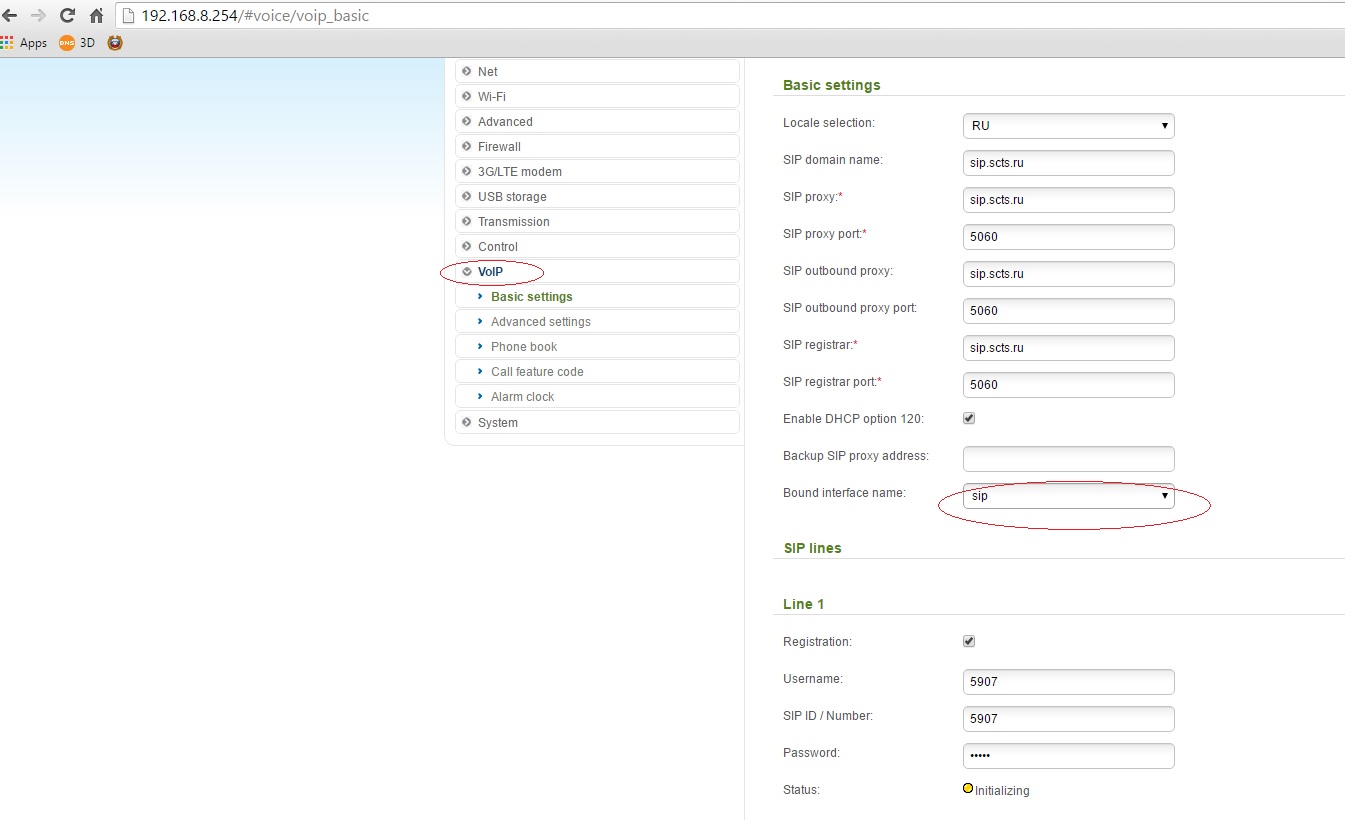Настройка DVG-N5402G TRIPLE PLAY services
Материал из СЦТС
Версия от 15:44, 3 августа 2016; Admin (обсуждение | вклад)
Заходим на CPE по адресу http://192.168.8.254 Настраиваем интернет соединение. Если установка на Ethernet то обратитесть к пункту 4 1. Заполняем пароль администратора и имя точки доступа в 2.4 и 5 гигагерцовом диапазонах Нажимаем Apply.
2. Удаляем соединение "по умолчанию".
3. Жмем Add и добавляем новое PPPOE соединение.
Указываем имя имя пользователя и дважды пароль и жмем Apply.
Смотрим статус соединеия. Если оно "UP" значит интернет соединение настроено и работает.
4. Внимание! Вышеуказанные настройки актуальны если вы производите установку оптического соединения.
Если же вы ставить Ethernet, то выполните до пункта 2 следующее действие:
Зайдите в "Advanced" -> EtherWAN и выберите тот LAN порт который хотите сделать внешним. Нажмите Apply и повторите 2 и 3 пункты.
Настройка IPTV
5. Зайдите в "Advanced" -> VLAN. Нажмите на зону lan
6. Снимите галочку с того порта(ов) которые вы хотите выделить под ТВ. Жмите Apply.
7. Жмите на Add и добавьте новую зону. Назовите её к примеру iptv, укажите 222 vlan и все как на рисунке с учетом выделенных вами портов под тв. Жмите Apply.
8. Жмите на красное поле в верхнем правом углу и ждите окончания перезагрузки. Спустя минуту, если вы все настроили верно и STB подключена к порту, который
вы выделили под тв, на ТВ должен политься мультикаст.
Настройка SIP соединения.
9. Зайдите в "Advanced" -> VLAN. Жмите на Add и добавьте новую зону. Назовите её к примеру sip. Укажите всё как на рисунке и жмите Apply.
10. Зайдите в "Net" -> Wan. Жмем Add и добавляем новое "Dynamic ip" соединение. Делаем всё как на рисунке и жмем Apply.
11. Если вы все настроили верно то статус нового соединенеия приобретает зеленый цвет.
12. Заходим в "VOIP" -> Basic settings. Заполняем все как на рисунке с учетом ваших реквизитов. Жмем Apply.
Если все верно настроено то сип соединение должно заработать а в трубке должен появится гудок и статус должнен изменится на "Registered".
13. Заходим "VOIP" -> Advanced settings. Указываем верный dialplan. Жмем Apply.
14. Настраиваем Wifi по вкусу или как положено. Жмите на красное поле в верхнем правом углу и ждите окончания перезагрузки.
15. Было обнаружено что после первой конфигурации sip теряет интерфейс, поэтому заходим в "VOIP" -> Basic settings. выбираем интерфейс. Жмем Apply и видим регистрацию.
Настройка окончена.